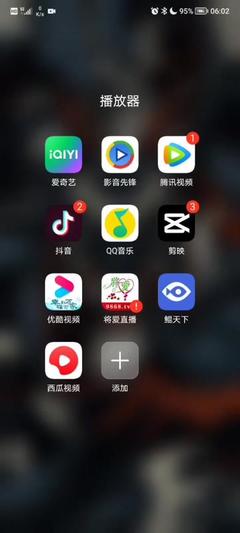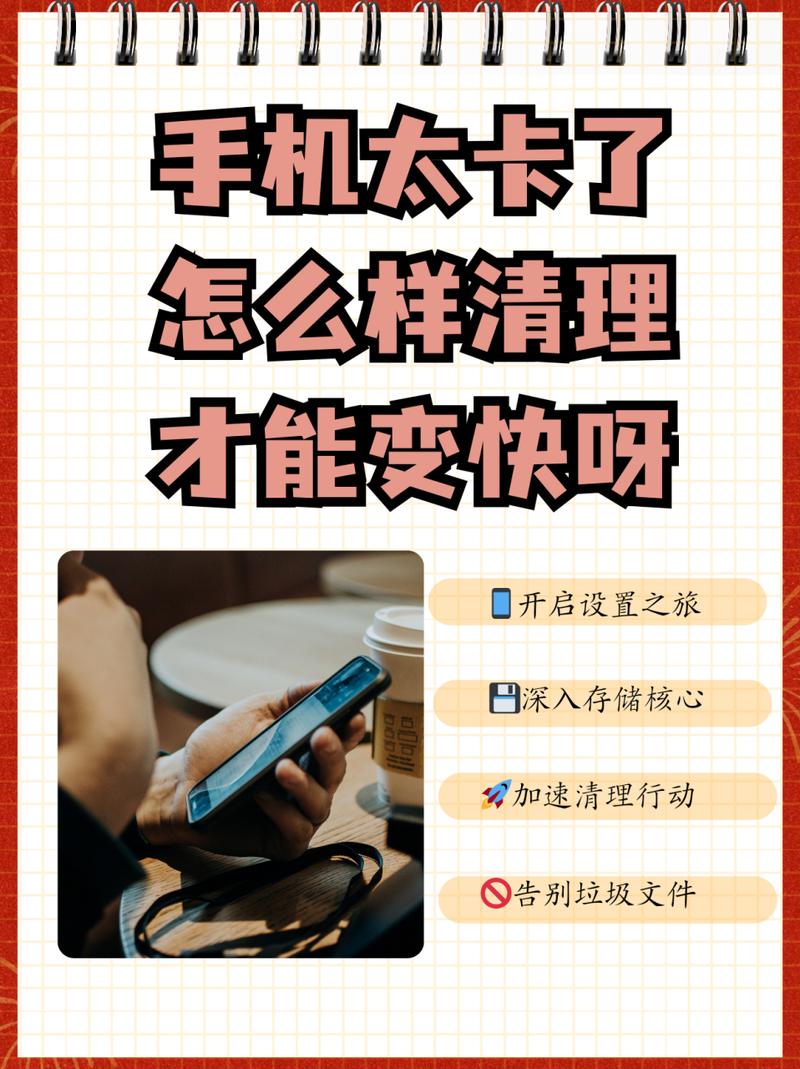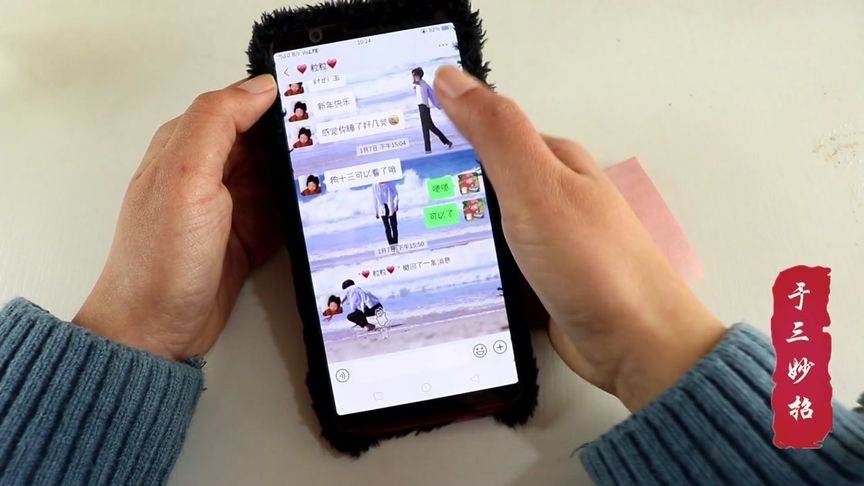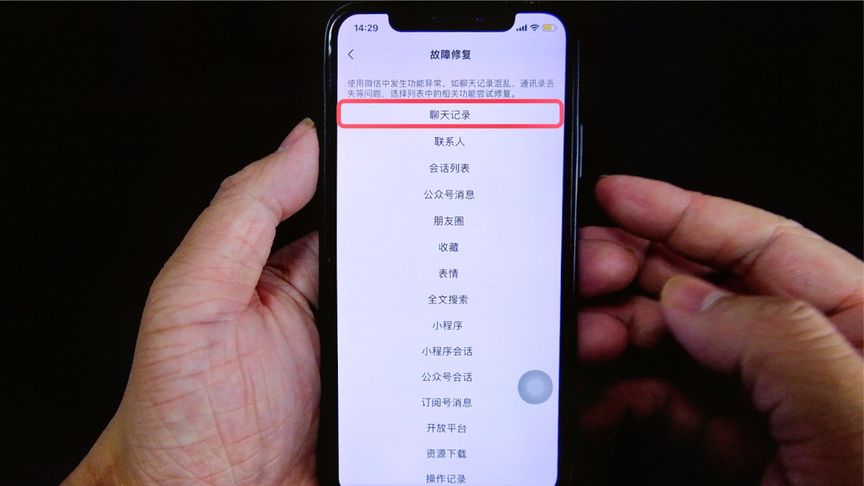在现今这个数字时代,手机中的应用软件日益增多,它们所占用的存储空间也随之增大。因此,删除那些不常使用的应用,已成为提升手机性能的一个有效途径。尽管西瓜视频内容丰富,但在需要清理空间或整理手机时,我们可能还需将其卸载。下面,我会为大家详细讲解如何卸载西瓜视频。
卸载原因分析
使用西瓜视频的时间越长,其存储的缓存和下载内容就越多。据调查,持续使用后,缓存文件可能膨胀至几百兆,甚至达到上GB,这会显著减少手机的存储空间。此外,用户的需求可能会随时间改变,不再对西瓜视频提供的丰富短视频和影视内容感兴趣,卸载它能让手机界面更清爽。同时,那些重视隐私的用户可能会因担忧应用访问个人数据而选择将其卸载。
安卓卸载方式一:应用管理卸载
安卓用户卸载西瓜视频的操作很简便。只需打开手机“设置”,选择“应用管理”,找到西瓜视频。在应用信息界面,点击“卸载”键,系统会显示确认信息。确认后稍等,应用即卸载成功。此法适用于所有安卓用户,是常见的卸载方式。
安卓卸载方式二:长按图标卸载
手机主屏幕上长按西瓜视频图标,也是一种常见的卸载方法。通常,屏幕会跳出菜单,其中可能包含“卸载”这一选项。点击“卸载”后,系统会要求你确认,确认无误后,卸载操作即可完成。如果你的手机上安装了第三方手机管家软件,还可以在软件中直接一键卸载,这样操作起来更为简便。
安卓卸载后清理
卸载西瓜视频后,安卓系统一般会自动清除缓存和数据。不过,为了彻底清理,可以手动打开手机的“文件管理”功能来检查。如果自动清理不够彻底,可以使用“猎豹清理大师”等工具进行深度清理。这样做有助于进一步优化手机存储,使手机运行更加顺畅。
iOS卸载方式一:应用详情页卸载
iOS用户需点击主屏幕的“设置”,接着在设置界面中寻找“通用”选项,然后点击“iPhone储存空间”。在此页面中,找到西瓜视频并进入其详情页。接下来,点击“删除应用”,确认操作后即可完成卸载。此方法适合那些在删除文件时需要仔细确认的iOS用户。
iOS卸载方式二:主屏幕直接卸载
在主屏幕上对西瓜视频图标进行长按,待图标开始晃动并显现“X”符号后,轻触“X”,随后系统会提示确认。此时点击“删除”按钮即可。此方法操作简便快捷。不过,需留意,尽管iOS系统会自动清除数据,若之前下载了众多离线视频,建议提前手动清除,以防残留文件占用存储空间。
卸载后优化小技巧
卸载西瓜视频有助于提高手机性能。可以运用手机内置的清理功能或第三方清理软件对手机进行彻底检查,清除系统中的冗余文件。同时,定期重启手机,这样做可以清除后台运行的应用,释放出更多内存,让手机运行更加流畅。
卸载常见问题解决
卸载过程中可能会遇到卸载失败或按钮无法点中的问题,这时可以尝试重启手机。如果问题依旧,需要检查是否开启了“设备管理员”权限,关闭该权限后再次尝试卸载。若遇到无法清除缓存文件的情况,可以使用“猎豹清理大师”等专业的清理工具来处理。
卸载了西瓜视频后,大家有没有觉得手机运行更流畅了?如果有的话,不妨给这篇文章点个赞,或者分享出去,帮助更多的人学会如何卸载应用和优化手机。